标签:开始 4.4 安装jenkins stat rm -rf min 管理 update 推荐
实验环境系统版本:16.04(4.4.0-21-generic)
Tomcat版本:9.0.13
Jdk版本:1.8.0_191
udo apt-get install python-software-properties
sudo apt-get install software-properties-common
sudo add-apt-repository ppa:webupd8team/java
sudo apt-get update
sudo apt-get install oracle-java8-installer
java -version
wget http://mirrors.hust.edu.cn/apache/tomcat/tomcat-9/v9.0.13/bin/apache-tomcat-9.0.13.tar.gz
tar xf apache-tomcat-9.0.13.tar.gz
mv apache-tomcat-9.0.13 /usr/local/tomcat
vi /etc/profile
export JAVA_HOME=‘/usr/lib/jvm/java-8-oracle/‘
export CATALINA_HOME=‘/usr/local/tomcat‘

source /etc/profile
1)启动tomcat
/usr/local/tomcat/bin/startup.sh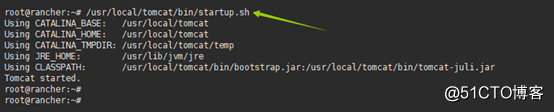
2)关闭tomcat
/usr/local/tomcat/bin/shutdown.sh
3)查看服务启动状况
netstat -anutpl | grep 8090
注:默认tomcat启动使用的是8080端口,但是我这里8080被占用,所以改为8090!
wget http://mirrors.tuna.tsinghua.edu.cn/jenkins/war/2.140/jenkins.war
rm -rf /usr/local/tomcat/webapps/*
mv jenkins.war /usr/local/tomcat/webapps/
注:因为这个目录就是apache网页显示的目录,也就是说安装这个tomcat就是为了来实现Jenkins界面管理,所以将这里默认的文件替换成Jenkins的war包,tomcat启动时他会自动解压出来一个Jenkins目录,这时我们直接网页访问即可!
ls /usr/local/tomcat/webapps/
1)访问地址:http://192.168.150.223:8090/jenkins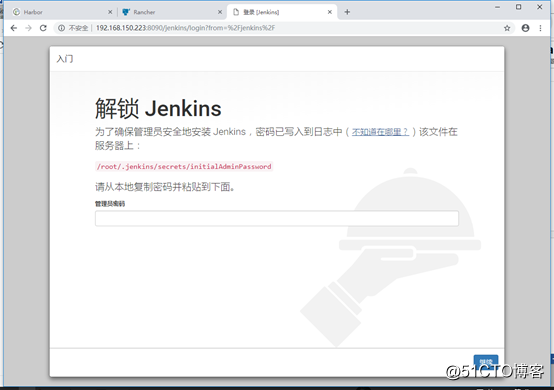
2)按照网页提示查看密码并点击继续
cat /root/.jenkins/secrets/initialAdminPassword
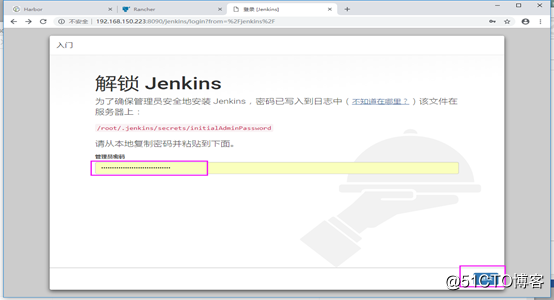
3)单击选择推荐插件安装(也可以根据需求选择插件安装)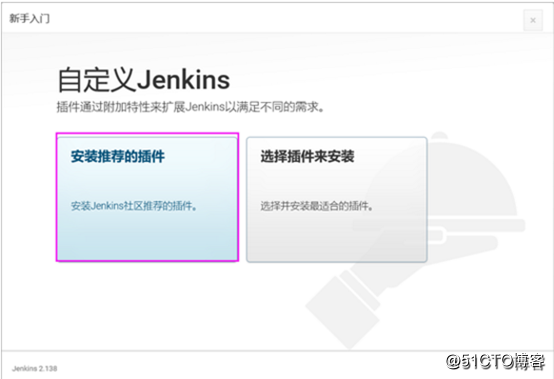
4)如下图自动安装插件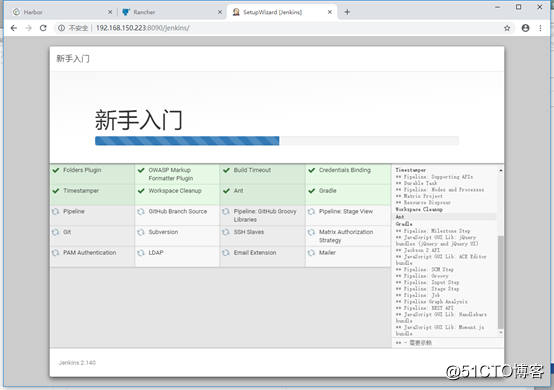
5)随意创建用户名和密码,然后点击保存并完成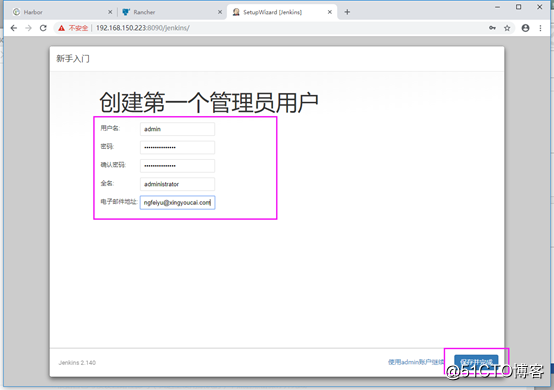
注:这里必须全都填写,不然不能保存!
6)根据自己习惯设置路径即可(我这里使用默认的),然后点击保存并完成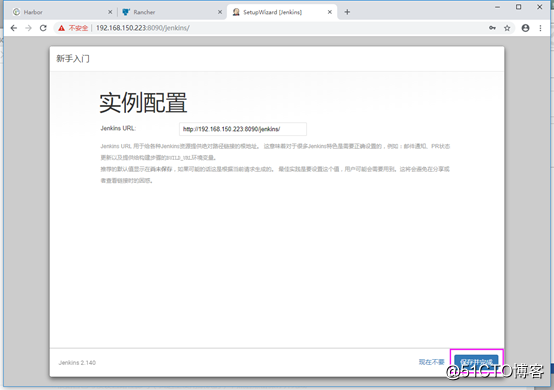
7)直接点击开始使用Jenkins即可完成安装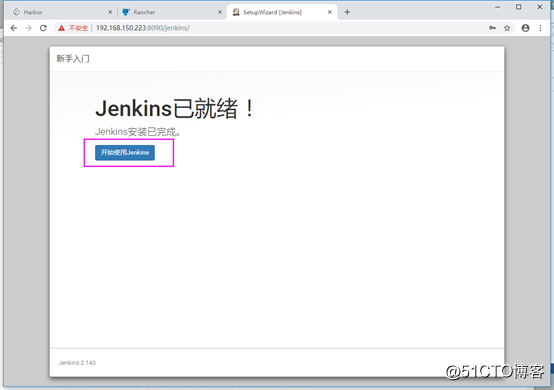
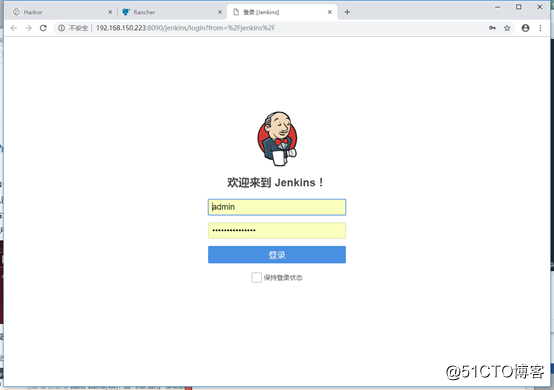
注:到这里jenkins就完成了安装!
标签:开始 4.4 安装jenkins stat rm -rf min 管理 update 推荐
原文地址:http://blog.51cto.com/13043516/2323423